- Як вибрати монітор монітор - необхідний і важливий компонент будь-якого комп'ютера. Від його характеристик...
- Співвідношення сторін монітора
- Тип матриці монітора
- підсвічування монітора
- Покриття екрану монітора
- Частота оновлення монітора
- Відстань до монітора під час роботи
- Як вибрати монітор
- монітор із роздільною здатністю
- Співвідношення сторін монітора
- Тип матриці монітора
- підсвічування монітора
- Покриття екрану монітора
- Частота оновлення монітора
- Відстань до монітора під час роботи
- Як вибрати монітор
- монітор із роздільною здатністю
- Співвідношення сторін монітора
- Тип матриці монітора
- підсвічування монітора
- Покриття екрану монітора
- Частота оновлення монітора
- Відстань до монітора під час роботи
Як вибрати монітор

монітор - необхідний і важливий компонент будь-якого комп'ютера. Від його характеристик залежить якість зображення і ваш комфорт під час роботи, навчання або відпочинку. Монітори розрізняються не тільки за розміром, але і ще багатьма параметрами, які можуть мати вирішальне значення при виборі потрібної моделі. Причому два практично однакових зовні монітора можуть значно відрізнятися в ціні. Як вибрати відповідну вам модель, врахувати всі необхідні характеристики, ми розповімо в цьому огляді.
Перше, на що варто звернути увагу при виборі - розмір діагоналі монітора. Це параметр, від якого безпосередньо залежить ціна моделі. Варто розуміти, що монітор все ж не телевізор, і перед його екраном ви будете сидіти практично впритул, тому просто гнатися за великою діагоналлю немає сенсу. Врахуйте, чим більше розмір монітора, тим вище не тільки вартість, але і вимоги до відеокарти.
Монітори з діагоналлю 19-19.5 дюймів - робочого простору цілком достатньо для вирішення звичайних офісних завдань, навчання, роботи в текстових документах, перегляду відео та фотоматеріалів.
Монітори з діагоналлю від 21 до 24 дюймів - найбільш вдалий варіант співвідношення розміру екрану і ціни для більшості покупців. Вони відмінно підійдуть для роботи і розваг. На такому моніторі можна зручно працювати в декількох діалогових вікнах одночасно або з задоволенням дивитися широкоформатний фільм.
Запеклому геймеру або любителю якісного кіно варто придивитися до моніторів з діагоналлю від 24 до 27 дюймів . Такий розмір екрану дозволить гравцеві «з головою» зануритися у віртуальний світ, а інженеру або розробнику - в подробицях розглянути всі деталі зображення.
Монітори з розміром діагоналі вище 27 дюймів складно назвати звичайними пристроями - їх купують вже для більш спеціалізованих завдань, та й коштують вони на порядок вище популярних 21-24-дюймових моделей. Монітори з великою діагоналлю найчастіше використовують професійні розробники 3D-графіки, дизайнери і відеомонтажери.

монітор із роздільною здатністю
Монітор із роздільною здатністю - це кількість пікселів, що міститься на екрані по вертикалі і горизонталі в числовому або буквеному позначенні. Не варто забувати, що монітори з різною діагоналлю можуть мати однакове дозвіл, і у моделі з меншою діагоналлю в цьому випадку зображення буде чіткіше.
Існує безліч різних варіантів дозволів для моніторів, але виробниками розраховані всього кілька оптимальних поєднань залежно від розміру монітора:
- 19 дюймів - стандартний дозвіл для такої моделі - 1440 × 900 дюймів,
- 21-24 дюйма - частіше використовується роздільна здатність 1600 × 900 пікселів або більше якісне - Full HD 1920 × 1080 пікселів,
- 27-32 дюйма - бюджетний варіант 1920 × 1080 або QHD зображення з роздільною здатністю 2560 × 1440 пікселів,
- 32-45 дюймів - частіше використовується QHD 2560 × 1440 або дозвіл в два рази більше стандартного Full HD, дозвіл надвисокої якості 4К - 3840 × 2160 пікселів. Але варто сказати, що останній параметр з числа найновіших і перспективних, і під нього навіть не розроблена достатня кількість додатків і фільмів.
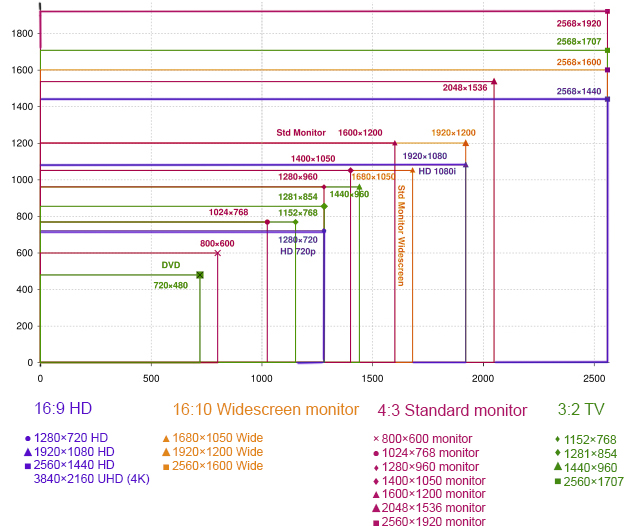
Співвідношення сторін монітора
Монітори з діагоналлю 19 дюймів мають класичне «квадратне» співвідношення сторін 4: 3. Воно досить зручно для роботи в текстових редакторах або для інтернет-серфінгу, де сторінки розташовуються вертикально. Таке співвідношення було стандартним для перших ЕПТ-моніторів і телевізорів. Але зараз переважна більшість моніторів випускають у форматі близькому до реальних кутах поля зору людини: 16:10 або 16: 9 . Причому друге співвідношення більш популярно, так як ефективніше використовує робочу область монітора, і, наприклад, при перегляді широкоформатного фільму чорні смуги вгорі і внизу екрану будуть вже.

Широкоформатні монітори зі співвідношенням сторін 21: 9 набирають все більшої популярності. З ними зручно монтувати відео і дивитися кіно, для ігор така перспектива теж здається привабливою: вигин екрану створює атмосферну панораму, картинка обволікає глядача і цілком захоплює його увагу.

Тип матриці монітора
Від типу виготовлення матриці залежить не тільки вартість монітора, але і його ключові технічні характеристики:
Час відгуку - мінімальний час в мілісекундах, від 2 до 8, яке потрібно пікселя монітора для зміни яскравості. Великий час відгуку проявляється змазуванням зображення під час зображення динамічних сцен в іграх і фільмах. Має особливе значення для геймерів або любителів якісного кіно.
Яскравість і контрастність - співвідношення між найяскравішою і самої темної точками на моніторі. Методика її вимірювання може відрізнятися у різних виробників. Динамічна контрастність практичного значення не має - це більше маркетинговий хід виробників для залучення уваги до нових моделей моніторів.
Передача кольору - то кількість різних кольорів і відтінків, які здатний відобразити монітор, і їх відповідність природного кольоровій гамі. При поганій передачі кольору її недоліки особливо гостро відчуваються при зображенні звичних нам об'єктів: неба, осіб людей, трави. Якщо для пересічного користувача цей параметр може бути не особливо важливий, то для дизайнерів, оформлювачів і всіх, хто працює з кольором, він має ключове значення.
Кути огляду - максимальні кути відхилення погляду від монітора по вертикалі і горизонталі, при яких стають помітними спотворення кольору і зображення, його контрастності. При хороших кутах огляду ви можете змінювати своє положення щодо монітора і не відчувати при цьому дискомфорту. Для дизайнера, веб-майстри, і будь-якого, кому важливо відповідність кольору на екрані з кінцевим результатом на виході, оптимальними вважаються кути огляду в 180 градусів по вертикалі і горизонталі. Якщо ж монітор планується використовувати більше для роботи в стандартних офісних додатках або для перегляду фільмів - кути огляду великого значення не мають.
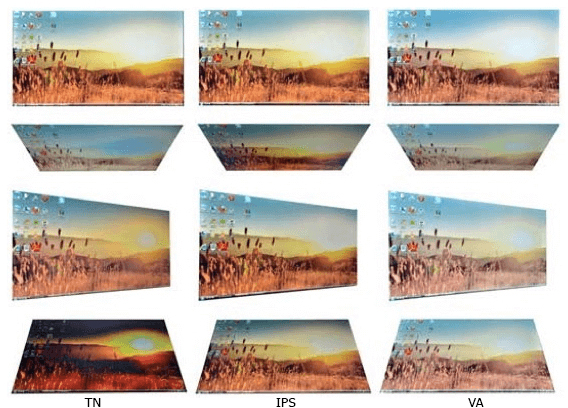
Все рідкокристалічні монітори виготовляють по одній з трьох основних технологій: TN + film, MVA / PVA або IPS, які мають ще й свої модифікації з незначними змінами деяких параметрів.
- TN + film - найперша з з'явилися технологій виготовлення моніторів. Характеризується хорошим відображенням динамічних сцен, завдяки невеликому часу відгуку (від 2 мс). Основні недоліки: невеликі кути огляду по вертикалі і горизонталі - 90-150 градусів. При сильному відхиленні від монітора кольори змінюються і навіть інвертується, і червоний колір стає жовтим, а зелений - синім. Хоча цей явний недолік може бути іноді і корисний - сидить за сусіднім столом колега не зможе розглянути на вашому моніторі, над чим ви зараз працюєте. Але крім цього у матриці TN не дуже якісна передача кольору і контрастність. Незважаючи на всі недоліки, ця технологія до цих пір користується великою популярністю у споживачів завдяки доступній вартості.
- MVA / PVA дорожче попередньої технології, але характеризується кращими кутами огляду (176-178 градусів по вертикалі і горизонталі) і більш високим рівнем контрастності. Час відгуку вище, ніж у матриць TN. Для якісної роботи з кольором створена модифікація C-PVA з розширеним колірним охопленням. З недоліків - в недостатньо освітлених ділянках зображення пропадають тіні, а колірний баланс залежить від кута зору.
- IPS - найбільш популярна, але і найдорожча технологія виготовлення моніторів. Відрізняється високими кутами огляду, до 178 градусів, відмінною контрастністю і природною передачею кольору. Але монітор з IPS-матрицею може не підійти для ігроманів або любителів динамічного кіно через досить великого часу відгуку - від 8 мс.
- H-IPS - модифікація IPS зі зменшеним до 5 мс часом відгуку і збільшеною контрастністю.
- AH-IPS - відрізняється великим рівнем яскравості, кращою передачею кольору і більш низьким енергоспоживанням.
- E-IPS - характеризується практично тими ж параметрами, що і базова технологія, але більш демократичною ціною.
- P-IPS - розроблена для професіоналів, максимальну якість передачі кольору.
- PLS - компанія Samsung розробила свій варіант матриці IPS, з більшою щільністю пікселів. Як стверджують фахівці - різниці між цими двома технологіями практично немає.
існують різні модифікації технології IPS :
підсвічування монітора
До недавнього часу всі рідкокристалічні монітори були тільки з одним видом підсвічування CCFL - спеціальними люмінесцентними лампами. Основна перевага - доступна ціна. Але в той же час лампи не дозволяють отримати високий рівень яскравості, гріються, споживають порівняно багато електроенергії і недовговічні.
Наступне покоління моніторів обзавелося світлодіодним LED підсвічуванням, що дозволяє досягати високих рівнів контрастності і яскравості. Коштують такі моделі трохи дорожче, ніж з CCFL підсвічуванням, але більш економічні, довговічні і менше по товщині. Розрізняють декілька типів LED-підсвічування:
- W-LED - найбільш популярний і недорогий варіант, підсвічування здійснюється білими світлодіодами розташованими по периметру екрану,
- GB-LED - замість білих світлодіодів для підсвічування використовуються зелені і сині,
- RGB-LED - підсвічування монітора здійснюється по всій матриці світлодіодами трьох кольорів - червоного, зеленого і синього. Найбільш дорогою, але найякісніший варіант з максимально природною передачею кольору.
Покриття екрану монітора
Поверхня екрану монітора може бути глянсовою або матовою. Кожен вид має свої переваги і недоліки, і вибирати потрібну модель слід в залежності від умов передбачуваного використання монітора.
- глянцевий екран візуально виглядає як більш яскравий. Колірна гамма, передача кольору і чорний колір виглядають більш насичено. Але в добре освітленому приміщенні, особливо якщо вікно збоку або ззаду вашого робочого місця, або в офісі з яскравими лампами денного світла, такий екран буде відсвічувати. Відблиски на моніторі можуть серйозно заважати роботі, особливо якщо немає можливості прибрати джерело світла або повернути монітор. Враховуйте також, що глянсовий екран можна зробити матовим, наклеївши на нього спеціальну антиблікову плівку.
- матовий екран виглядає трохи блякло, особливо це відчутно з матрицями TN, і не всім подобається «кристалічний ефект», але за таким монітором можна працювати незалежно від розташування зовнішнього джерела світла. Навіть при тривалій роботі за антивідблиску монітором в світлому приміщенні очі втомляться менше, ніж при використанні моделі з глянцевим екраном.
- Компромісний варіант - «напівглянець», в англійському варіанті - light coating і semigloss, який при прямому погляді виглядає як матовий монітор, але при відхиленні в бік на ньому помітні дзеркальні відблиски.

Частота оновлення монітора
Чи означає швидкість зміни чергового кадру на моніторі. Мінімальне значення - 60 Гц, стандартним вважається частота оновлення 75 Гц. Цього значення цілком достатньо для комфортної роботи в більшості програм, але для геймерських моделей потрібна частота 120-144 Гц, яка дозволить якісно відображати динамічні сцени. Для таких моніторів необхідна більш потужна і дорога відеокарта.
Відстань до монітора під час роботи
Довга робота за монітором викликає втому очей і загрожує погіршенням зору. Крім обов'язкових перерв на 10-15 хвилин кожну годину, рекомендується дотримуватися і правильну дистанцію до монітора. На відміну від телевізора у монітора щільність пікселів більше, а їх фізичний розмір менше, тому і оптимальна відстань до очей становить для 19-21-дюймових моделей становить 55-60 см. Якщо при цьому ви погано розрізняєте дрібні деталі, то варто трохи попрацювати з настройками і збільшити розмір іконок і шрифтів. Чим більше діагональ монітора, тим більше повинно бути і відстань до нього. Так, для моделі з діагоналлю 24 дюйма і більше оптимальної буде вже дистанція в 90-120 см.
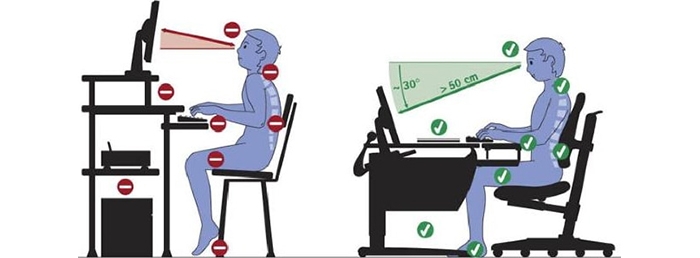
інтерфейси
VGA (D-SUB) - базовий аналоговий комп'ютерний роз'єм, який є в більшості моніторів і обов'язковий на всіх, навіть самих старих моделях комп'ютерів. Якість зображення погіршується в залежності від довжини і діаметру шнура, і при його конвертації в цифровий формат. Максимальна роздільна якість зображення - 2048 × 1536 пікселів при частоті 85 Гц.
DVI - найбільш поширений в сучасних моделях роз'єм для цифрової передачі відеосигналу з комп'ютера на монітор. Забезпечує якісну передачу відеосигналу з роздільною здатністю до 1920 × 1200 пікселів і частотою 60 Гц - для стандарту DVI-I, і 2560 × 1600 пікселів - для DVI-D.
HDMI - універсальний роз'єм передачі цифрового сигналу високої чіткості. На відміну від DVI передає не тільки відео, але і багатоканальний аудіосигнал. Максимальна роздільна здатність відео - 4К при частоті 30 Гц.
DisplayPort - найбільш прогресивний тип підключення монітора до комп'ютера з максимальними технічними характеристиками. Монітори з високою частотою оновлення зображення і великою роздільною здатністю - до 8К підключаються до комп'ютера тільки за допомогою цього роз'єму.
SCART, S-Video, AV - аналогові відеороз'єми, які можна зустріти в моделях моніторів з додатковими функціями (вбудований ТВ-тюнер, акустика). Використовуються для підключення побутової аудіовідеотехніки, DVD-плеєрів.
USB-роз'єм дозволить підключити до монітора сумісний пристрій, наприклад, флешку без використання комп'ютера, і відтворити медіаконтент - фото, відео.

Додаткові функції
підтримка 3D - дозволить відтворювати на моніторі тривимірну графіку: 3D-фільми, фото та ігри. Але в цьому випадку необхідні спеціальні окуляри, сумісна відеокарта в комп'ютері, а сам монітор повинен характеризуватися частотою оновлення не менше 120 Гц.
кріплення VESA - спеціальні роз'єми для стандартизованого кріплення або кронштейна, за допомогою якого монітор можна розмістити на стіні або підвісити до стелі.
Стереоколонки , Вбудовані в монітор, найчастіше використовуються в моніторах з ТВ-тюнером. Чи дозволять обійтися без додаткових акустичних систем і заощадять місце на робочому столі. Особливо зручна така опція для голосового спілкування в Skype, ігор або перегляду відео.
PIVOT - поворот екрану з альбомної в портретну орієнтацію, буде корисний при роботі з документами різних форматів, дозволяючи максимально ефективно використовувати робочу область монітора.
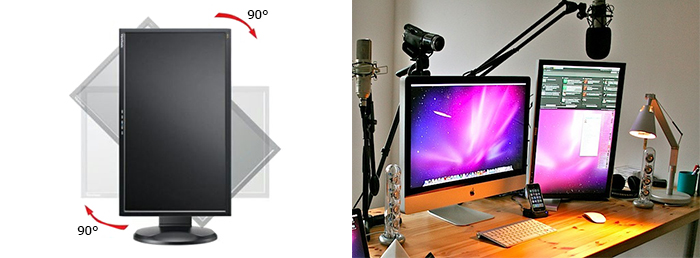
відсутність мерехтіння підсвічування дозволить довго працювати за монітором, що не відчуваючи втоми очей. Якщо регулювання яскравості здійснюється підвищенням напруги, а не широтно-імпульсною модуляцією - мерехтіння не буде.
вигнутий екран дозволяє повністю зануритися у віртуальний світ, особливо при великій діагоналі монітора. Справа, в тому, що при роботі за плоским аналогом ока доводиться постійно перефокусуватися, щоб розглянути зображення по краях екрану. З зігнутої моделлю працювати набагато комфортніше.

Регулювання висоти
дає можливість підлаштувати монітор під ваші персональні вимоги, вибравши найбільш зручне його розташування.
Сенсорний екран дозволить використовувати монітор як планшетний комп'ютер з апаратною потужністю стаціонарного ПК. До слова, операційна система Windows 8 спеціально розроблена з урахуванням сенсорного управління, в тому числі і за допомогою моніторів.
ТВ-тюнер дозволить поєднати якості телевізора і монітора, значно розширюючи функціональні можливості моделі.
Монітори з вбудованою відеокамерою зустрічається нечасто, але такі моделі в продажу є і будуть дуже зручні для відеодзвінків.
Для офісу або роботи будинки підійде невеликий, 19-22 дюйма, доступний за ціною монітор з матрицею TN, якого буде достатньо для роботи в офісних додатках, листуванні в соцмережах і відображення фото і відео. Якщо ви плануєте будинку дивитися фільми, то необхідний монітор з IPS матрицею, який не тільки реалістично відобразить колірну гамму, але і дасть вам свободу пересування по кімнаті - зображення при цьому не буде спотворюватися незалежно від кута зору.
Якщо монітор частіше використовується для кіно , Ніж для роботи - його діагональ повинна бути 24-27 дюймів. геймеру знадобитися матриця TN, з хорошим відгуком або дорожча, але насичена по колірній палітрі H-IPS. Професійного дизайнера, фотографу або відеомонтажери теж підійде монітор з такою діагоналлю, але матрицю вже слід вибирати P-IPS, щоб кольори на екрані максимально відповідали натуральним.
купити монітор
Рейтинг статті:
рейтинг: 4 голосів: 14
Як вибрати монітор

монітор - необхідний і важливий компонент будь-якого комп'ютера. Від його характеристик залежить якість зображення і ваш комфорт під час роботи, навчання або відпочинку. Монітори розрізняються не тільки за розміром, але і ще багатьма параметрами, які можуть мати вирішальне значення при виборі потрібної моделі. Причому два практично однакових зовні монітора можуть значно відрізнятися в ціні. Як вибрати відповідну вам модель, врахувати всі необхідні характеристики, ми розповімо в цьому огляді.
Перше, на що варто звернути увагу при виборі - розмір діагоналі монітора. Це параметр, від якого безпосередньо залежить ціна моделі. Варто розуміти, що монітор все ж не телевізор, і перед його екраном ви будете сидіти практично впритул, тому просто гнатися за великою діагоналлю немає сенсу. Врахуйте, чим більше розмір монітора, тим вище не тільки вартість, але і вимоги до відеокарти.
Монітори з діагоналлю 19-19.5 дюймів - робочого простору цілком достатньо для вирішення звичайних офісних завдань, навчання, роботи в текстових документах, перегляду відео та фотоматеріалів.
Монітори з діагоналлю від 21 до 24 дюймів - найбільш вдалий варіант співвідношення розміру екрану і ціни для більшості покупців. Вони відмінно підійдуть для роботи і розваг. На такому моніторі можна зручно працювати в декількох діалогових вікнах одночасно або з задоволенням дивитися широкоформатний фільм.
Запеклому геймеру або любителю якісного кіно варто придивитися до моніторів з діагоналлю від 24 до 27 дюймів . Такий розмір екрану дозволить гравцеві «з головою» зануритися у віртуальний світ, а інженеру або розробнику - в подробицях розглянути всі деталі зображення.
Монітори з розміром діагоналі вище 27 дюймів складно назвати звичайними пристроями - їх купують вже для більш спеціалізованих завдань, та й коштують вони на порядок вище популярних 21-24-дюймових моделей. Монітори з великою діагоналлю найчастіше використовують професійні розробники 3D-графіки, дизайнери і відеомонтажери.

монітор із роздільною здатністю
Монітор із роздільною здатністю - це кількість пікселів, що міститься на екрані по вертикалі і горизонталі в числовому або буквеному позначенні. Не варто забувати, що монітори з різною діагоналлю можуть мати однакове дозвіл, і у моделі з меншою діагоналлю в цьому випадку зображення буде чіткіше.
Існує безліч різних варіантів дозволів для моніторів, але виробниками розраховані всього кілька оптимальних поєднань залежно від розміру монітора:
- 19 дюймів - стандартний дозвіл для такої моделі - 1440 × 900 дюймів,
- 21-24 дюйма - частіше використовується роздільна здатність 1600 × 900 пікселів або більше якісне - Full HD 1920 × 1080 пікселів,
- 27-32 дюйма - бюджетний варіант 1920 × 1080 або QHD зображення з роздільною здатністю 2560 × 1440 пікселів,
- 32-45 дюймів - частіше використовується QHD 2560 × 1440 або дозвіл в два рази більше стандартного Full HD, дозвіл надвисокої якості 4К - 3840 × 2160 пікселів. Але варто сказати, що останній параметр з числа найновіших і перспективних, і під нього навіть не розроблена достатня кількість додатків і фільмів.
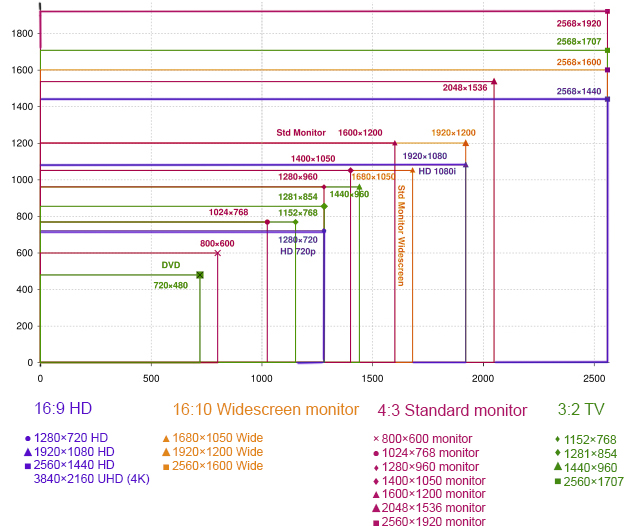
Співвідношення сторін монітора
Монітори з діагоналлю 19 дюймів мають класичне «квадратне» співвідношення сторін 4: 3. Воно досить зручно для роботи в текстових редакторах або для інтернет-серфінгу, де сторінки розташовуються вертикально. Таке співвідношення було стандартним для перших ЕПТ-моніторів і телевізорів. Але зараз переважна більшість моніторів випускають у форматі близькому до реальних кутах поля зору людини: 16:10 або 16: 9 . Причому друге співвідношення більш популярно, так як ефективніше використовує робочу область монітора, і, наприклад, при перегляді широкоформатного фільму чорні смуги вгорі і внизу екрану будуть вже.

Широкоформатні монітори зі співвідношенням сторін 21: 9 набирають все більшої популярності. З ними зручно монтувати відео і дивитися кіно, для ігор така перспектива теж здається привабливою: вигин екрану створює атмосферну панораму, картинка обволікає глядача і цілком захоплює його увагу.

Тип матриці монітора
Від типу виготовлення матриці залежить не тільки вартість монітора, але і його ключові технічні характеристики:
Час відгуку - мінімальний час в мілісекундах, від 2 до 8, яке потрібно пікселя монітора для зміни яскравості. Великий час відгуку проявляється змазуванням зображення під час зображення динамічних сцен в іграх і фільмах. Має особливе значення для геймерів або любителів якісного кіно.
Яскравість і контрастність - співвідношення між найяскравішою і самої темної точками на моніторі. Методика її вимірювання може відрізнятися у різних виробників. Динамічна контрастність практичного значення не має - це більше маркетинговий хід виробників для залучення уваги до нових моделей моніторів.
Передача кольору - то кількість різних кольорів і відтінків, які здатний відобразити монітор, і їх відповідність природного кольоровій гамі. При поганій передачі кольору її недоліки особливо гостро відчуваються при зображенні звичних нам об'єктів: неба, осіб людей, трави. Якщо для пересічного користувача цей параметр може бути не особливо важливий, то для дизайнерів, оформлювачів і всіх, хто працює з кольором, він має ключове значення.
Кути огляду - максимальні кути відхилення погляду від монітора по вертикалі і горизонталі, при яких стають помітними спотворення кольору і зображення, його контрастності. При хороших кутах огляду ви можете змінювати своє положення щодо монітора і не відчувати при цьому дискомфорту. Для дизайнера, веб-майстри, і будь-якого, кому важливо відповідність кольору на екрані з кінцевим результатом на виході, оптимальними вважаються кути огляду в 180 градусів по вертикалі і горизонталі. Якщо ж монітор планується використовувати більше для роботи в стандартних офісних додатках або для перегляду фільмів - кути огляду великого значення не мають.
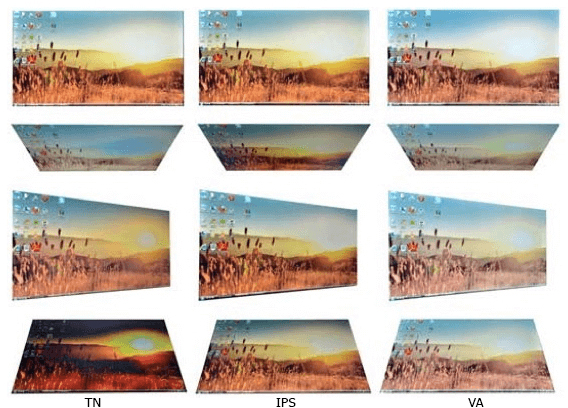
Все рідкокристалічні монітори виготовляють по одній з трьох основних технологій: TN + film, MVA / PVA або IPS, які мають ще й свої модифікації з незначними змінами деяких параметрів.
- TN + film - найперша з з'явилися технологій виготовлення моніторів. Характеризується хорошим відображенням динамічних сцен, завдяки невеликому часу відгуку (від 2 мс). Основні недоліки: невеликі кути огляду по вертикалі і горизонталі - 90-150 градусів. При сильному відхиленні від монітора кольори змінюються і навіть інвертується, і червоний колір стає жовтим, а зелений - синім. Хоча цей явний недолік може бути іноді і корисний - сидить за сусіднім столом колега не зможе розглянути на вашому моніторі, над чим ви зараз працюєте. Але крім цього у матриці TN не дуже якісна передача кольору і контрастність. Незважаючи на всі недоліки, ця технологія до цих пір користується великою популярністю у споживачів завдяки доступній вартості.
- MVA / PVA дорожче попередньої технології, але характеризується кращими кутами огляду (176-178 градусів по вертикалі і горизонталі) і більш високим рівнем контрастності. Час відгуку вище, ніж у матриць TN. Для якісної роботи з кольором створена модифікація C-PVA з розширеним колірним охопленням. З недоліків - в недостатньо освітлених ділянках зображення пропадають тіні, а колірний баланс залежить від кута зору.
- IPS - найбільш популярна, але і найдорожча технологія виготовлення моніторів. Відрізняється високими кутами огляду, до 178 градусів, відмінною контрастністю і природною передачею кольору. Але монітор з IPS-матрицею може не підійти для ігроманів або любителів динамічного кіно через досить великого часу відгуку - від 8 мс.
- H-IPS - модифікація IPS зі зменшеним до 5 мс часом відгуку і збільшеною контрастністю.
- AH-IPS - відрізняється великим рівнем яскравості, кращою передачею кольору і більш низьким енергоспоживанням.
- E-IPS - характеризується практично тими ж параметрами, що і базова технологія, але більш демократичною ціною.
- P-IPS - розроблена для професіоналів, максимальну якість передачі кольору.
- PLS - компанія Samsung розробила свій варіант матриці IPS, з більшою щільністю пікселів. Як стверджують фахівці - різниці між цими двома технологіями практично немає.
існують різні модифікації технології IPS :
підсвічування монітора
До недавнього часу всі рідкокристалічні монітори були тільки з одним видом підсвічування CCFL - спеціальними люмінесцентними лампами. Основна перевага - доступна ціна. Але в той же час лампи не дозволяють отримати високий рівень яскравості, гріються, споживають порівняно багато електроенергії і недовговічні.
Наступне покоління моніторів обзавелося світлодіодним LED підсвічуванням, що дозволяє досягати високих рівнів контрастності і яскравості. Коштують такі моделі трохи дорожче, ніж з CCFL підсвічуванням, але більш економічні, довговічні і менше по товщині. Розрізняють декілька типів LED-підсвічування:
- W-LED - найбільш популярний і недорогий варіант, підсвічування здійснюється білими світлодіодами розташованими по периметру екрану,
- GB-LED - замість білих світлодіодів для підсвічування використовуються зелені і сині,
- RGB-LED - підсвічування монітора здійснюється по всій матриці світлодіодами трьох кольорів - червоного, зеленого і синього. Найбільш дорогою, але найякісніший варіант з максимально природною передачею кольору.
Покриття екрану монітора
Поверхня екрану монітора може бути глянсовою або матовою. Кожен вид має свої переваги і недоліки, і вибирати потрібну модель слід в залежності від умов передбачуваного використання монітора.
- глянцевий екран візуально виглядає як більш яскравий. Колірна гамма, передача кольору і чорний колір виглядають більш насичено. Але в добре освітленому приміщенні, особливо якщо вікно збоку або ззаду вашого робочого місця, або в офісі з яскравими лампами денного світла, такий екран буде відсвічувати. Відблиски на моніторі можуть серйозно заважати роботі, особливо якщо немає можливості прибрати джерело світла або повернути монітор. Враховуйте також, що глянсовий екран можна зробити матовим, наклеївши на нього спеціальну антиблікову плівку.
- матовий екран виглядає трохи блякло, особливо це відчутно з матрицями TN, і не всім подобається «кристалічний ефект», але за таким монітором можна працювати незалежно від розташування зовнішнього джерела світла. Навіть при тривалій роботі за антивідблиску монітором в світлому приміщенні очі втомляться менше, ніж при використанні моделі з глянцевим екраном.
- Компромісний варіант - «напівглянець», в англійському варіанті - light coating і semigloss, який при прямому погляді виглядає як матовий монітор, але при відхиленні в бік на ньому помітні дзеркальні відблиски.

Частота оновлення монітора
Чи означає швидкість зміни чергового кадру на моніторі. Мінімальне значення - 60 Гц, стандартним вважається частота оновлення 75 Гц. Цього значення цілком достатньо для комфортної роботи в більшості програм, але для геймерських моделей потрібна частота 120-144 Гц, яка дозволить якісно відображати динамічні сцени. Для таких моніторів необхідна більш потужна і дорога відеокарта.
Відстань до монітора під час роботи
Довга робота за монітором викликає втому очей і загрожує погіршенням зору. Крім обов'язкових перерв на 10-15 хвилин кожну годину, рекомендується дотримуватися і правильну дистанцію до монітора. На відміну від телевізора у монітора щільність пікселів більше, а їх фізичний розмір менше, тому і оптимальна відстань до очей становить для 19-21-дюймових моделей становить 55-60 см. Якщо при цьому ви погано розрізняєте дрібні деталі, то варто трохи попрацювати з настройками і збільшити розмір іконок і шрифтів. Чим більше діагональ монітора, тим більше повинно бути і відстань до нього. Так, для моделі з діагоналлю 24 дюйма і більше оптимальної буде вже дистанція в 90-120 см.
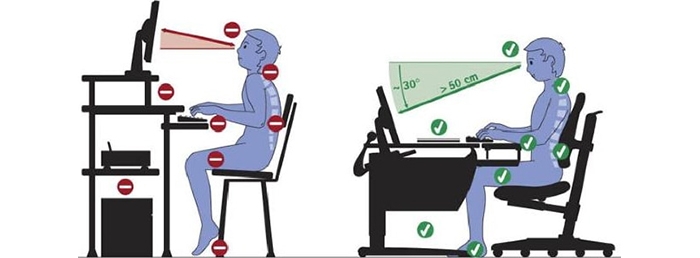
інтерфейси
VGA (D-SUB) - базовий аналоговий комп'ютерний роз'єм, який є в більшості моніторів і обов'язковий на всіх, навіть самих старих моделях комп'ютерів. Якість зображення погіршується в залежності від довжини і діаметру шнура, і при його конвертації в цифровий формат. Максимальна роздільна якість зображення - 2048 × 1536 пікселів при частоті 85 Гц.
DVI - найбільш поширений в сучасних моделях роз'єм для цифрової передачі відеосигналу з комп'ютера на монітор. Забезпечує якісну передачу відеосигналу з роздільною здатністю до 1920 × 1200 пікселів і частотою 60 Гц - для стандарту DVI-I, і 2560 × 1600 пікселів - для DVI-D.
HDMI - універсальний роз'єм передачі цифрового сигналу високої чіткості. На відміну від DVI передає не тільки відео, але і багатоканальний аудіосигнал. Максимальна роздільна здатність відео - 4К при частоті 30 Гц.
DisplayPort - найбільш прогресивний тип підключення монітора до комп'ютера з максимальними технічними характеристиками. Монітори з високою частотою оновлення зображення і великою роздільною здатністю - до 8К підключаються до комп'ютера тільки за допомогою цього роз'єму.
SCART, S-Video, AV - аналогові відеороз'єми, які можна зустріти в моделях моніторів з додатковими функціями (вбудований ТВ-тюнер, акустика). Використовуються для підключення побутової аудіовідеотехніки, DVD-плеєрів.
USB-роз'єм дозволить підключити до монітора сумісний пристрій, наприклад, флешку без використання комп'ютера, і відтворити медіаконтент - фото, відео.

Додаткові функції
підтримка 3D - дозволить відтворювати на моніторі тривимірну графіку: 3D-фільми, фото та ігри. Але в цьому випадку необхідні спеціальні окуляри, сумісна відеокарта в комп'ютері, а сам монітор повинен характеризуватися частотою оновлення не менше 120 Гц.
кріплення VESA - спеціальні роз'єми для стандартизованого кріплення або кронштейна, за допомогою якого монітор можна розмістити на стіні або підвісити до стелі.
Стереоколонки , Вбудовані в монітор, найчастіше використовуються в моніторах з ТВ-тюнером. Чи дозволять обійтися без додаткових акустичних систем і заощадять місце на робочому столі. Особливо зручна така опція для голосового спілкування в Skype, ігор або перегляду відео.
PIVOT - поворот екрану з альбомної в портретну орієнтацію, буде корисний при роботі з документами різних форматів, дозволяючи максимально ефективно використовувати робочу область монітора.
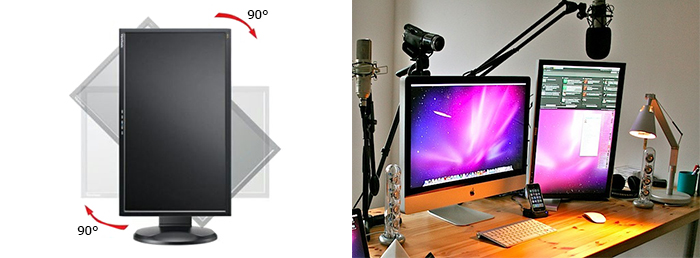
відсутність мерехтіння підсвічування дозволить довго працювати за монітором, що не відчуваючи втоми очей. Якщо регулювання яскравості здійснюється підвищенням напруги, а не широтно-імпульсною модуляцією - мерехтіння не буде.
вигнутий екран дозволяє повністю зануритися у віртуальний світ, особливо при великій діагоналі монітора. Справа, в тому, що при роботі за плоским аналогом ока доводиться постійно перефокусуватися, щоб розглянути зображення по краях екрану. З зігнутої моделлю працювати набагато комфортніше.

Регулювання висоти
дає можливість підлаштувати монітор під ваші персональні вимоги, вибравши найбільш зручне його розташування.
Сенсорний екран дозволить використовувати монітор як планшетний комп'ютер з апаратною потужністю стаціонарного ПК. До слова, операційна система Windows 8 спеціально розроблена з урахуванням сенсорного управління, в тому числі і за допомогою моніторів.
ТВ-тюнер дозволить поєднати якості телевізора і монітора, значно розширюючи функціональні можливості моделі.
Монітори з вбудованою відеокамерою зустрічається нечасто, але такі моделі в продажу є і будуть дуже зручні для відеодзвінків.
Для офісу або роботи будинки підійде невеликий, 19-22 дюйма, доступний за ціною монітор з матрицею TN, якого буде достатньо для роботи в офісних додатках, листуванні в соцмережах і відображення фото і відео. Якщо ви плануєте будинку дивитися фільми, то необхідний монітор з IPS матрицею, який не тільки реалістично відобразить колірну гамму, але і дасть вам свободу пересування по кімнаті - зображення при цьому не буде спотворюватися незалежно від кута зору.
Якщо монітор частіше використовується для кіно , Ніж для роботи - його діагональ повинна бути 24-27 дюймів. геймеру знадобитися матриця TN, з хорошим відгуком або дорожча, але насичена по колірній палітрі H-IPS. Професійного дизайнера, фотографу або відеомонтажери теж підійде монітор з такою діагоналлю, але матрицю вже слід вибирати P-IPS, щоб кольори на екрані максимально відповідали натуральним.
купити монітор
Рейтинг статті:
рейтинг: 4 голосів: 14
Як вибрати монітор

монітор - необхідний і важливий компонент будь-якого комп'ютера. Від його характеристик залежить якість зображення і ваш комфорт під час роботи, навчання або відпочинку. Монітори розрізняються не тільки за розміром, але і ще багатьма параметрами, які можуть мати вирішальне значення при виборі потрібної моделі. Причому два практично однакових зовні монітора можуть значно відрізнятися в ціні. Як вибрати відповідну вам модель, врахувати всі необхідні характеристики, ми розповімо в цьому огляді.
Перше, на що варто звернути увагу при виборі - розмір діагоналі монітора. Це параметр, від якого безпосередньо залежить ціна моделі. Варто розуміти, що монітор все ж не телевізор, і перед його екраном ви будете сидіти практично впритул, тому просто гнатися за великою діагоналлю немає сенсу. Врахуйте, чим більше розмір монітора, тим вище не тільки вартість, але і вимоги до відеокарти.
Монітори з діагоналлю 19-19.5 дюймів - робочого простору цілком достатньо для вирішення звичайних офісних завдань, навчання, роботи в текстових документах, перегляду відео та фотоматеріалів.
Монітори з діагоналлю від 21 до 24 дюймів - найбільш вдалий варіант співвідношення розміру екрану і ціни для більшості покупців. Вони відмінно підійдуть для роботи і розваг. На такому моніторі можна зручно працювати в декількох діалогових вікнах одночасно або з задоволенням дивитися широкоформатний фільм.
Запеклому геймеру або любителю якісного кіно варто придивитися до моніторів з діагоналлю від 24 до 27 дюймів . Такий розмір екрану дозволить гравцеві «з головою» зануритися у віртуальний світ, а інженеру або розробнику - в подробицях розглянути всі деталі зображення.
Монітори з розміром діагоналі вище 27 дюймів складно назвати звичайними пристроями - їх купують вже для більш спеціалізованих завдань, та й коштують вони на порядок вище популярних 21-24-дюймових моделей. Монітори з великою діагоналлю найчастіше використовують професійні розробники 3D-графіки, дизайнери і відеомонтажери.

монітор із роздільною здатністю
Монітор із роздільною здатністю - це кількість пікселів, що міститься на екрані по вертикалі і горизонталі в числовому або буквеному позначенні. Не варто забувати, що монітори з різною діагоналлю можуть мати однакове дозвіл, і у моделі з меншою діагоналлю в цьому випадку зображення буде чіткіше.
Існує безліч різних варіантів дозволів для моніторів, але виробниками розраховані всього кілька оптимальних поєднань залежно від розміру монітора:
- 19 дюймів - стандартний дозвіл для такої моделі - 1440 × 900 дюймів,
- 21-24 дюйма - частіше використовується роздільна здатність 1600 × 900 пікселів або більше якісне - Full HD 1920 × 1080 пікселів,
- 27-32 дюйма - бюджетний варіант 1920 × 1080 або QHD зображення з роздільною здатністю 2560 × 1440 пікселів,
- 32-45 дюймів - частіше використовується QHD 2560 × 1440 або дозвіл в два рази більше стандартного Full HD, дозвіл надвисокої якості 4К - 3840 × 2160 пікселів. Але варто сказати, що останній параметр з числа найновіших і перспективних, і під нього навіть не розроблена достатня кількість додатків і фільмів.
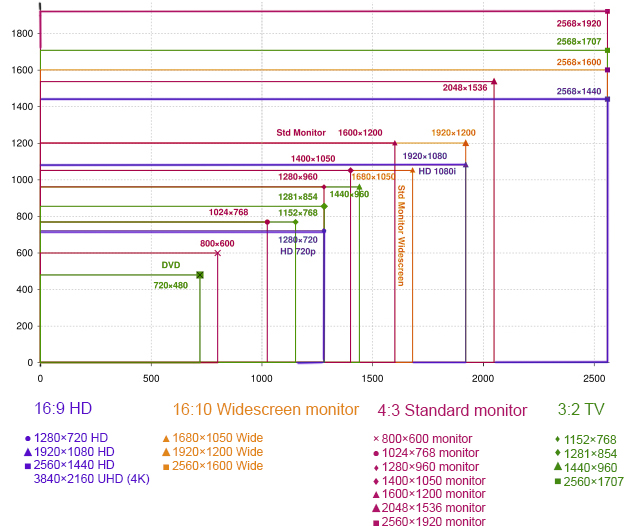
Співвідношення сторін монітора
Монітори з діагоналлю 19 дюймів мають класичне «квадратне» співвідношення сторін 4: 3. Воно досить зручно для роботи в текстових редакторах або для інтернет-серфінгу, де сторінки розташовуються вертикально. Таке співвідношення було стандартним для перших ЕПТ-моніторів і телевізорів. Але зараз переважна більшість моніторів випускають у форматі близькому до реальних кутах поля зору людини: 16:10 або 16: 9 . Причому друге співвідношення більш популярно, так як ефективніше використовує робочу область монітора, і, наприклад, при перегляді широкоформатного фільму чорні смуги вгорі і внизу екрану будуть вже.

Широкоформатні монітори зі співвідношенням сторін 21: 9 набирають все більшої популярності. З ними зручно монтувати відео і дивитися кіно, для ігор така перспектива теж здається привабливою: вигин екрану створює атмосферну панораму, картинка обволікає глядача і цілком захоплює його увагу.

Тип матриці монітора
Від типу виготовлення матриці залежить не тільки вартість монітора, але і його ключові технічні характеристики:
Час відгуку - мінімальний час в мілісекундах, від 2 до 8, яке потрібно пікселя монітора для зміни яскравості. Великий час відгуку проявляється змазуванням зображення під час зображення динамічних сцен в іграх і фільмах. Має особливе значення для геймерів або любителів якісного кіно.
Яскравість і контрастність - співвідношення між найяскравішою і самої темної точками на моніторі. Методика її вимірювання може відрізнятися у різних виробників. Динамічна контрастність практичного значення не має - це більше маркетинговий хід виробників для залучення уваги до нових моделей моніторів.
Передача кольору - то кількість різних кольорів і відтінків, які здатний відобразити монітор, і їх відповідність природного кольоровій гамі. При поганій передачі кольору її недоліки особливо гостро відчуваються при зображенні звичних нам об'єктів: неба, осіб людей, трави. Якщо для пересічного користувача цей параметр може бути не особливо важливий, то для дизайнерів, оформлювачів і всіх, хто працює з кольором, він має ключове значення.
Кути огляду - максимальні кути відхилення погляду від монітора по вертикалі і горизонталі, при яких стають помітними спотворення кольору і зображення, його контрастності. При хороших кутах огляду ви можете змінювати своє положення щодо монітора і не відчувати при цьому дискомфорту. Для дизайнера, веб-майстри, і будь-якого, кому важливо відповідність кольору на екрані з кінцевим результатом на виході, оптимальними вважаються кути огляду в 180 градусів по вертикалі і горизонталі. Якщо ж монітор планується використовувати більше для роботи в стандартних офісних додатках або для перегляду фільмів - кути огляду великого значення не мають.
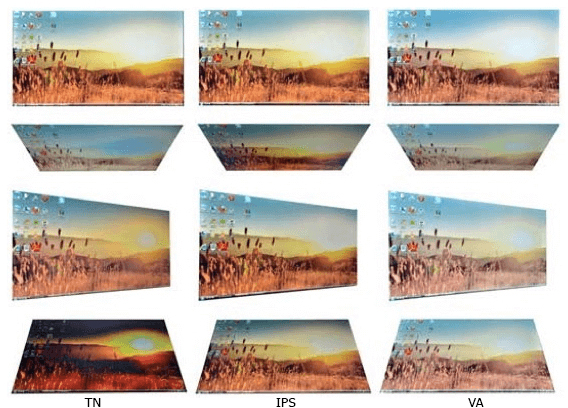
Все рідкокристалічні монітори виготовляють по одній з трьох основних технологій: TN + film, MVA / PVA або IPS, які мають ще й свої модифікації з незначними змінами деяких параметрів.
- TN + film - найперша з з'явилися технологій виготовлення моніторів. Характеризується хорошим відображенням динамічних сцен, завдяки невеликому часу відгуку (від 2 мс). Основні недоліки: невеликі кути огляду по вертикалі і горизонталі - 90-150 градусів. При сильному відхиленні від монітора кольори змінюються і навіть інвертується, і червоний колір стає жовтим, а зелений - синім. Хоча цей явний недолік може бути іноді і корисний - сидить за сусіднім столом колега не зможе розглянути на вашому моніторі, над чим ви зараз працюєте. Але крім цього у матриці TN не дуже якісна передача кольору і контрастність. Незважаючи на всі недоліки, ця технологія до цих пір користується великою популярністю у споживачів завдяки доступній вартості.
- MVA / PVA дорожче попередньої технології, але характеризується кращими кутами огляду (176-178 градусів по вертикалі і горизонталі) і більш високим рівнем контрастності. Час відгуку вище, ніж у матриць TN. Для якісної роботи з кольором створена модифікація C-PVA з розширеним колірним охопленням. З недоліків - в недостатньо освітлених ділянках зображення пропадають тіні, а колірний баланс залежить від кута зору.
- IPS - найбільш популярна, але і найдорожча технологія виготовлення моніторів. Відрізняється високими кутами огляду, до 178 градусів, відмінною контрастністю і природною передачею кольору. Але монітор з IPS-матрицею може не підійти для ігроманів або любителів динамічного кіно через досить великого часу відгуку - від 8 мс.
- H-IPS - модифікація IPS зі зменшеним до 5 мс часом відгуку і збільшеною контрастністю.
- AH-IPS - відрізняється великим рівнем яскравості, кращою передачею кольору і більш низьким енергоспоживанням.
- E-IPS - характеризується практично тими ж параметрами, що і базова технологія, але більш демократичною ціною.
- P-IPS - розроблена для професіоналів, максимальну якість передачі кольору.
- PLS - компанія Samsung розробила свій варіант матриці IPS, з більшою щільністю пікселів. Як стверджують фахівці - різниці між цими двома технологіями практично немає.
існують різні модифікації технології IPS :
підсвічування монітора
До недавнього часу всі рідкокристалічні монітори були тільки з одним видом підсвічування CCFL - спеціальними люмінесцентними лампами. Основна перевага - доступна ціна. Але в той же час лампи не дозволяють отримати високий рівень яскравості, гріються, споживають порівняно багато електроенергії і недовговічні.
Наступне покоління моніторів обзавелося світлодіодним LED підсвічуванням, що дозволяє досягати високих рівнів контрастності і яскравості. Коштують такі моделі трохи дорожче, ніж з CCFL підсвічуванням, але більш економічні, довговічні і менше по товщині. Розрізняють декілька типів LED-підсвічування:
- W-LED - найбільш популярний і недорогий варіант, підсвічування здійснюється білими світлодіодами розташованими по периметру екрану,
- GB-LED - замість білих світлодіодів для підсвічування використовуються зелені і сині,
- RGB-LED - підсвічування монітора здійснюється по всій матриці світлодіодами трьох кольорів - червоного, зеленого і синього. Найбільш дорогою, але найякісніший варіант з максимально природною передачею кольору.
Покриття екрану монітора
Поверхня екрану монітора може бути глянсовою або матовою. Кожен вид має свої переваги і недоліки, і вибирати потрібну модель слід в залежності від умов передбачуваного використання монітора.
- глянцевий екран візуально виглядає як більш яскравий. Колірна гамма, передача кольору і чорний колір виглядають більш насичено. Але в добре освітленому приміщенні, особливо якщо вікно збоку або ззаду вашого робочого місця, або в офісі з яскравими лампами денного світла, такий екран буде відсвічувати. Відблиски на моніторі можуть серйозно заважати роботі, особливо якщо немає можливості прибрати джерело світла або повернути монітор. Враховуйте також, що глянсовий екран можна зробити матовим, наклеївши на нього спеціальну антиблікову плівку.
- матовий екран виглядає трохи блякло, особливо це відчутно з матрицями TN, і не всім подобається «кристалічний ефект», але за таким монітором можна працювати незалежно від розташування зовнішнього джерела світла. Навіть при тривалій роботі за антивідблиску монітором в світлому приміщенні очі втомляться менше, ніж при використанні моделі з глянцевим екраном.
- Компромісний варіант - «напівглянець», в англійському варіанті - light coating і semigloss, який при прямому погляді виглядає як матовий монітор, але при відхиленні в бік на ньому помітні дзеркальні відблиски.

Частота оновлення монітора
Чи означає швидкість зміни чергового кадру на моніторі. Мінімальне значення - 60 Гц, стандартним вважається частота оновлення 75 Гц. Цього значення цілком достатньо для комфортної роботи в більшості програм, але для геймерських моделей потрібна частота 120-144 Гц, яка дозволить якісно відображати динамічні сцени. Для таких моніторів необхідна більш потужна і дорога відеокарта.
Відстань до монітора під час роботи
Довга робота за монітором викликає втому очей і загрожує погіршенням зору. Крім обов'язкових перерв на 10-15 хвилин кожну годину, рекомендується дотримуватися і правильну дистанцію до монітора. На відміну від телевізора у монітора щільність пікселів більше, а їх фізичний розмір менше, тому і оптимальна відстань до очей становить для 19-21-дюймових моделей становить 55-60 см. Якщо при цьому ви погано розрізняєте дрібні деталі, то варто трохи попрацювати з настройками і збільшити розмір іконок і шрифтів. Чим більше діагональ монітора, тим більше повинно бути і відстань до нього. Так, для моделі з діагоналлю 24 дюйма і більше оптимальної буде вже дистанція в 90-120 см.
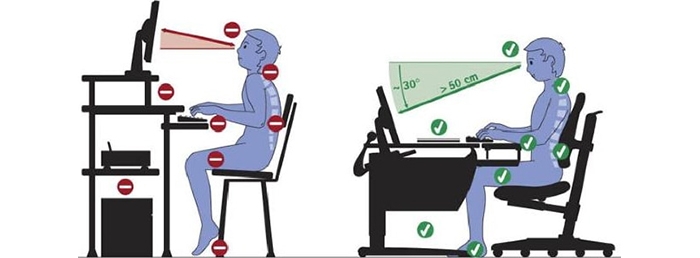
інтерфейси
VGA (D-SUB) - базовий аналоговий комп'ютерний роз'єм, який є в більшості моніторів і обов'язковий на всіх, навіть самих старих моделях комп'ютерів. Якість зображення погіршується в залежності від довжини і діаметру шнура, і при його конвертації в цифровий формат. Максимальна роздільна якість зображення - 2048 × 1536 пікселів при частоті 85 Гц.
DVI - найбільш поширений в сучасних моделях роз'єм для цифрової передачі відеосигналу з комп'ютера на монітор. Забезпечує якісну передачу відеосигналу з роздільною здатністю до 1920 × 1200 пікселів і частотою 60 Гц - для стандарту DVI-I, і 2560 × 1600 пікселів - для DVI-D.
HDMI - універсальний роз'єм передачі цифрового сигналу високої чіткості. На відміну від DVI передає не тільки відео, але і багатоканальний аудіосигнал. Максимальна роздільна здатність відео - 4К при частоті 30 Гц.
DisplayPort - найбільш прогресивний тип підключення монітора до комп'ютера з максимальними технічними характеристиками. Монітори з високою частотою оновлення зображення і великою роздільною здатністю - до 8К підключаються до комп'ютера тільки за допомогою цього роз'єму.
SCART, S-Video, AV - аналогові відеороз'єми, які можна зустріти в моделях моніторів з додатковими функціями (вбудований ТВ-тюнер, акустика). Використовуються для підключення побутової аудіовідеотехніки, DVD-плеєрів.
USB-роз'єм дозволить підключити до монітора сумісний пристрій, наприклад, флешку без використання комп'ютера, і відтворити медіаконтент - фото, відео.

Додаткові функції
підтримка 3D - дозволить відтворювати на моніторі тривимірну графіку: 3D-фільми, фото та ігри. Але в цьому випадку необхідні спеціальні окуляри, сумісна відеокарта в комп'ютері, а сам монітор повинен характеризуватися частотою оновлення не менше 120 Гц.
кріплення VESA - спеціальні роз'єми для стандартизованого кріплення або кронштейна, за допомогою якого монітор можна розмістити на стіні або підвісити до стелі.
Стереоколонки , Вбудовані в монітор, найчастіше використовуються в моніторах з ТВ-тюнером. Чи дозволять обійтися без додаткових акустичних систем і заощадять місце на робочому столі. Особливо зручна така опція для голосового спілкування в Skype, ігор або перегляду відео.
PIVOT - поворот екрану з альбомної в портретну орієнтацію, буде корисний при роботі з документами різних форматів, дозволяючи максимально ефективно використовувати робочу область монітора.
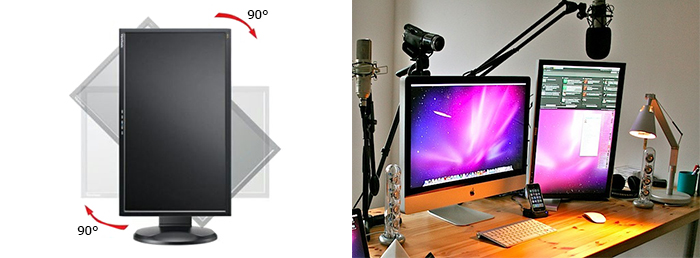
відсутність мерехтіння підсвічування дозволить довго працювати за монітором, що не відчуваючи втоми очей. Якщо регулювання яскравості здійснюється підвищенням напруги, а не широтно-імпульсною модуляцією - мерехтіння не буде.
вигнутий екран дозволяє повністю зануритися у віртуальний світ, особливо при великій діагоналі монітора. Справа, в тому, що при роботі за плоским аналогом ока доводиться постійно перефокусуватися, щоб розглянути зображення по краях екрану. З зігнутої моделлю працювати набагато комфортніше.

Регулювання висоти
дає можливість підлаштувати монітор під ваші персональні вимоги, вибравши найбільш зручне його розташування.
Сенсорний екран дозволить використовувати монітор як планшетний комп'ютер з апаратною потужністю стаціонарного ПК. До слова, операційна система Windows 8 спеціально розроблена з урахуванням сенсорного управління, в тому числі і за допомогою моніторів.
ТВ-тюнер дозволить поєднати якості телевізора і монітора, значно розширюючи функціональні можливості моделі.
Монітори з вбудованою відеокамерою зустрічається нечасто, але такі моделі в продажу є і будуть дуже зручні для відеодзвінків.
Для офісу або роботи будинки підійде невеликий, 19-22 дюйма, доступний за ціною монітор з матрицею TN, якого буде достатньо для роботи в офісних додатках, листуванні в соцмережах і відображення фото і відео. Якщо ви плануєте будинку дивитися фільми, то необхідний монітор з IPS матрицею, який не тільки реалістично відобразить колірну гамму, але і дасть вам свободу пересування по кімнаті - зображення при цьому не буде спотворюватися незалежно від кута зору.
Якщо монітор частіше використовується для кіно , Ніж для роботи - його діагональ повинна бути 24-27 дюймів. геймеру знадобитися матриця TN, з хорошим відгуком або дорожча, але насичена по колірній палітрі H-IPS. Професійного дизайнера, фотографу або відеомонтажери теж підійде монітор з такою діагоналлю, але матрицю вже слід вибирати P-IPS, щоб кольори на екрані максимально відповідали натуральним.
купити монітор
Рейтинг статті:
рейтинг: 4 голосів: 14




